
ДАЕМОН Тоолс Лите је бесплатан програм за опонашање ЦД / ДВД дискова и стварање слика диска. Помоћу Даемон Тоолс Лите-а, биће могуће претворити физичке оптичке дискове (ЦД / ДВД / Блу-раи) у виртуалне погоне за извођење слике диска директно са рачунара без употребе физичког погона.
Полазећи од верзије ДАЕМОН Тоолс Лите 10, програм је редизајниран интерфејс у стилу Виндовса 10, неке функционалности програма су промењене. Општи концепт апликације се променио: у бесплатној верзији програма постоје само основне функције, повезивање додатних функција, а то се сада дешава само на плаћеним основама.
Садржај:- Даемон Тоолс Лите интерфејс
- Подешавања Даемон Тоолс Лите 10
- Како монтирати слику диска у Даемон Тоолс Лите
- Како искључити слику у Даемон Тоолс Лите
- Како да направите слику диска у Даемон Тоолс Лите
- Закључци чланка
Рачунарске игре и многи мултимедијални програми снимају се на физичким медијима - оптичким ЦД / ДВД / Блу-раи дисковима. Са таквог оптичког диска се на рачунар инсталира игра или програм.
Такође, у многим случајевима, да би игра или програм радио, у погон рачунара мора бити уметнут оптички диск с овом игром. То се углавном ради како би се заштитила од употребе пиратског софтвера..
Тренутно на Интернету можете пронаћи огроман број игара или програма сачуваних у различитим форматима слике диска. Помоћу посебног програма - емулатора виртуелних драјвова, корисник може да користи слику са игром, лансирајући је директно на рачунару у виртуелној диск јединици.
ДАЕМОН Тоолс Лите ствара виртуелни диск на рачунару који се може користити као обичан физички погон. Стога се слика диска може покренути директно са рачунара, из мапе у којој се налази.
За ово ће слика диска бити потребно монтирати у виртуелни уређај. Даемон Алати могу заобићи заштиту диска: РМПС, СафеДисц, СецуРОМ, ЛасерЛоцк.
Дакле, корисник може директно да користи из рачунара слику диска са игром, користећи емулатор оптичких погона, Даемон Тоолс Лите.
Произвођач програма ДАЕМОН Тоолс има различите верзије програма за емулирање погона и за рад са сликама диска. За нормално коришћење бесплатна верзија програма је сасвим погодна - Даемон Тоолс Лите.
ДАЕМОН Тоолс Лите подржава монтирање слика диска у следећим форматима:
- .мдк, .мдс, .мдф, .исо, .б5т, .б6т, .бвт, .ццд, .цди, .цуе (.апе, .бин, .флац, .вав), .нрг, .исз, .тц , .сцси, .вхд, .вмдк, .вди, .зип.
Помоћу Даемон Алатки можете креирати слике у следећим форматима са ЦД / ДВД / Блу-раи дискова:
- .исо, .мдс, .мдк.
Свеукупно, у бесплатном програму ДАЕМОН Тоолс Лите можете да направите четири виртуелне погоне. Виртуелни погон се може користити баш као и физички ЦД / ДВД уређај.
Виртуални диск подржава Блу-раи дискове, тако да ако рачунар има слику на Блу-раи-у, тада можете да отворите ову слику користећи Даемон Тоолс Лите монтирањем ове слике на виртуелну диск јединицу.
Бесплатни ДАЕМОН Тоолс Лите можете преузети са званичне веб локације произвођача..
Преузмите Даемон Тоолс ЛитеИнсталирајте ДАЕМОН Тоолс Лите на свој рачунар. Када инсталирате програм на рачунар, изаберите бесплатну лиценцу.
У ранијим верзијама програма, након отварања Екплорера, могли сте видети нови повезани уређај: виртуелни уређај - БД-РОМ драјв. У системској траци налазила се икона програма, одакле је било могуће контролисати програм, монтирати или онемогућити слике.
У Даемон Тоолс Лите 10, икона нотификације више није присутна. Програмом можете управљати из главног прозора програма или директно из контекстног менија: отварање слика ако су одговарајући формати били повезани са овим програмом.
Даемон Тоолс Лите интерфејс
Главни део главног програма заузима подручје "Каталог слика". Овде ће бити приказане слике додате програму. Наравно, ако је потребно, слике можете уклонити из овог директорија.
У левом делу програмског прозора налази се вертикални панел са табулаторима. У бесплатној верзији програма могуће је користити функционалност на картицама "Слике" и "Нова слика". Да бисте користили додатне функције на картицама „Снимање дискова“, „Виртуал ХДД“, „УСБ“ и „Бурнер“, мораћете да платите.
У доњем левом делу прозора програма налазе се тастери „Подешавања“, „Лиценца“, „Помоћ“.
На самом дну прозора програма налази се панел на којој ће се приказати сви виртуални погони повезани на ДАЕМОН Тоолс Лите. Када први пут укључите, помоћу дугмета „Скенирај“, можете покренути претрагу слика на рачунару да бисте додали пронађене слике у „директориј слика“. Слике у каталог можете додати ручно кад год желите..
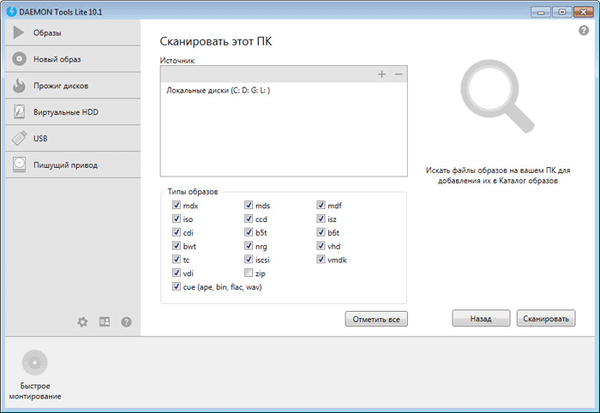
На картици слике можете додати слике у „каталог слика“ помоћу дугмета „Додај слику“ (плус) или пронаћи слику на рачунару користећи претрагу слика.
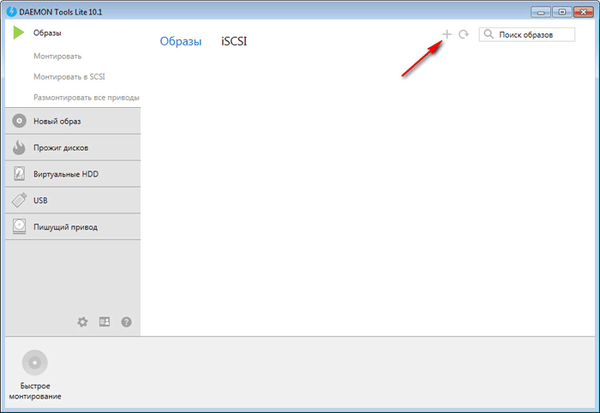
Подешавања Даемон Тоолс Лите 10
Можете да унесете поставке ДАЕМОН Тоолс Лите из главног прозора програма. Да бисте то учинили, кликните на дугме „Подешавања“ (зупчаник) на табли.
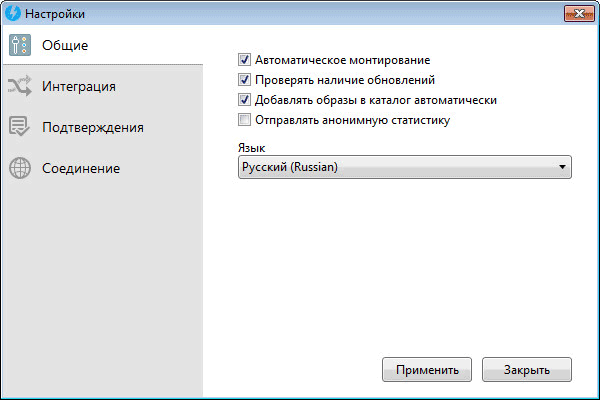
На картици "Интеграција" можете да промените асоцијације датотека помоћу програма ДАЕМОН Тоолс Лите.
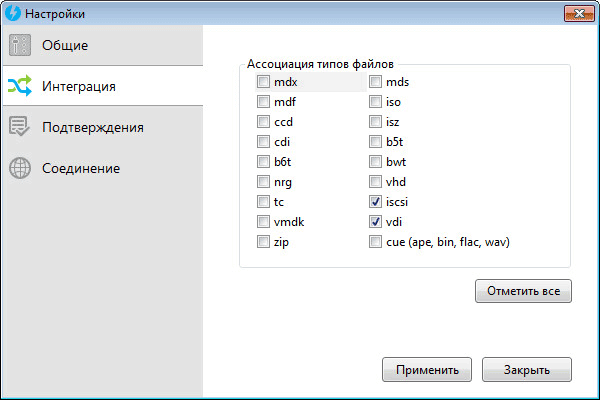
Како монтирати слику диска у Даемон Тоолс Лите
Слику диска помоћу игре можете монтирати у ДАЕМОН Тоолс из главног прозора програма или из контекстног менија.
Након што додате слику диска у Даемон Тоолс Лите, можете да изаберете слику и кликнете на ставку „Моунт“. На други начин, у каталогу слика можете десним тастером миша кликнути на слику диска и у контекстном менију одабрати „Моунт“.
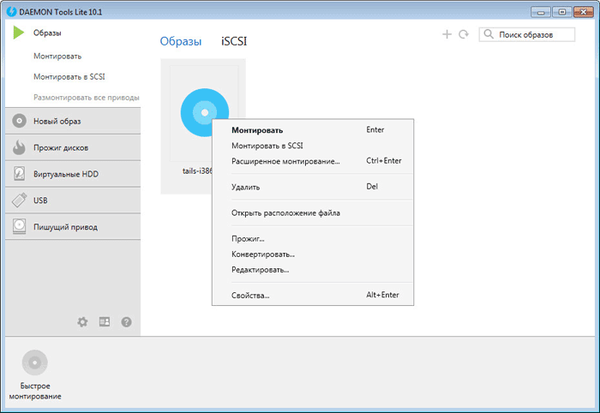
Тада ће почети инсталација ове игре на рачунар..
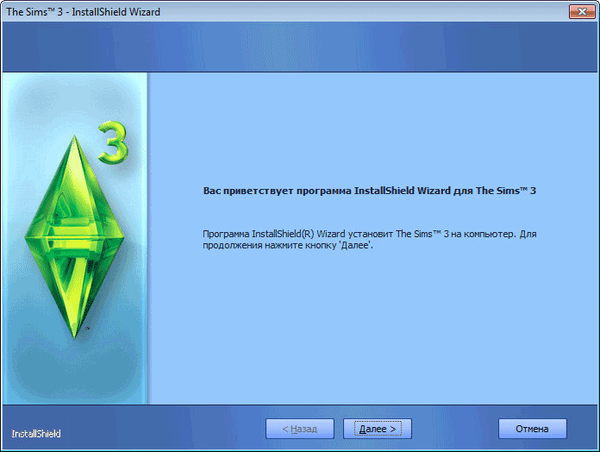
Када монтирате слику у главни прозор програма, слика се помоћу игре може једноставно превући мишем из каталога слика на дугме "Брзо монтирање".
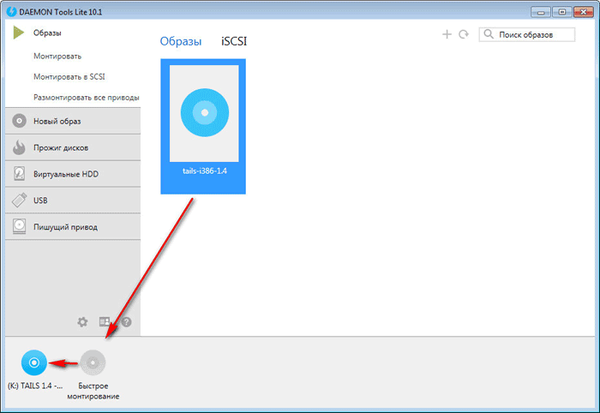
Да бисте додали слику диска, једноставно кликните на дугме "Куицк Моунт" (Брзо монтирање), а затим изаберите слику диска на рачунару да бисте је додали у емулатор погона.
Можда ће вас такође занимати:- Како снимити Виндовс слику на диск - 7 начина
- Како створити виртуелни погон у УлтраИСО
Након тога ће се појавити виртуална диск јединица у јединици Екплорер - БД-РОМ са додатном сликом.
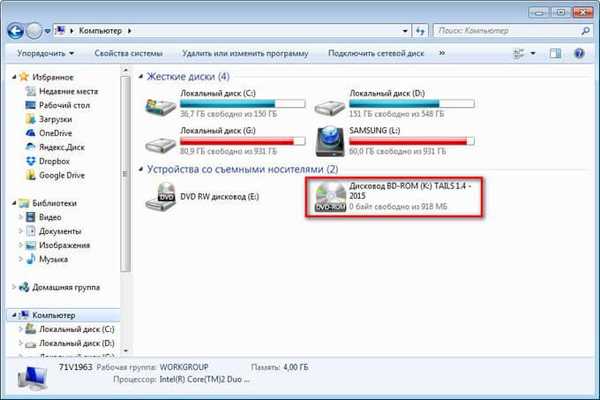
Како искључити слику у Даемон Тоолс Лите
Да бисте одспојили слику, у главном прозору програма ДАЕМОН Тоолс Лите требате да кликнете на ставку "Искључи све дискове". Курсор миша можете и преместити преко слике слике која је приказана на плочи виртуалног диска, а затим кликните на црвени крст.

Креатори програма развили су нови покретачки програм за опонашање погона, који ради много брже него раније. Монтажа и демонтирање слика догађа се готово тренутно.
Како да направите слику диска у Даемон Тоолс Лите
Процес креирања слике диска може се покренути из главног прозора програма ДАЕМОН Тоолс Лите. Да бисте то учинили, на картици "Нова слика" морат ћете кликнути на дугме "Креирај слику с диска". Остале опције за креирање слике не раде у бесплатној верзији програма.
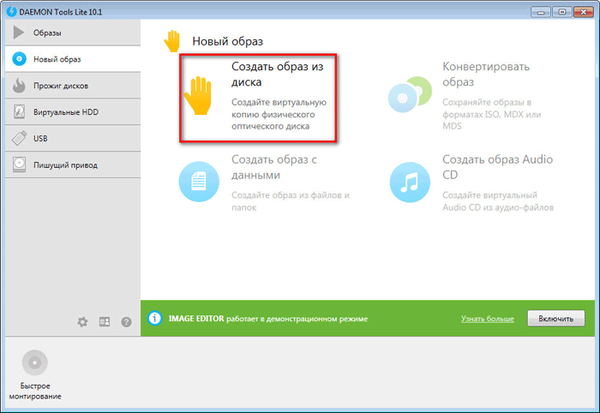
Након тога отвориће се нови прозор "Креирај слику са диска", у одељку "Основна подешавања". Уређај ће приказати погон вашег рачунара. Уметните диск за игру или програм у овај диск.
Можете одабрати место за чување слике на рачунару. У пољу "Формат" можете одабрати формат (МДКС, МДС, ИСО) да бисте сачували слику диска.
Остала подешавања не раде у бесплатној верзији програма, укључујући напредне опције.
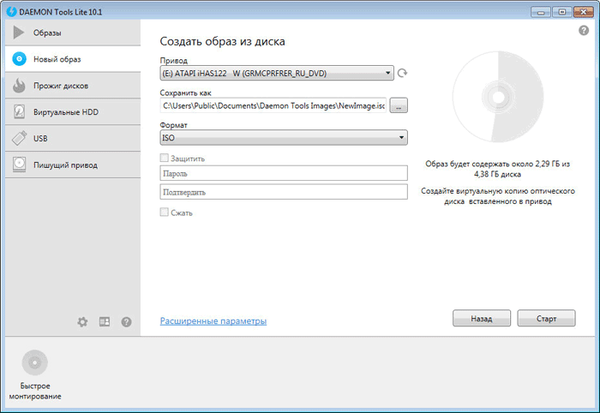
Након креирања слике, нова слика диска биће сачувана у одабраној мапи на рачунару.
Закључци чланка
Сличан програм може се инсталирати на рачунар који нема физички погон (нетбоокови, неки лаптопи), јер такав програм - емулатор ЦД / ДВД / Блу-раи дискова, може кориснику помоћи више него једном. Виртуални диск можете да користите у ДАЕМОН Тоолс Лите 10 као прави погон на рачунару.
Помоћу бесплатног програма ДАЕМОН Тоолс Лите можете да креирате и користите виртуелни диск за инсталирање и покретање игара и програма директно са рачунара, без коришћења физичког погона за ово.
Повезане публикације:- ВинДирСтат за анализу и чишћење простора на диску
- Стварање флексибилног погонског уређаја у УлтраИСО
- Стварање флексибилног покретачког система у Руфусу
- Декпот - додатна виртуелна радна површина
- МобаЛивеЦД - провери флеш драјвове и ИСО слике











